Cum să restaurați funcționalitatea „Mă simt norocoasă” în bara de adrese Firefox 4
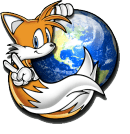
Cel mai simplu mod de a readuce bara de adrese vechefuncționalitatea de căutare este să instalați un plug-in care o va face pentru dvs. Dar, dacă nu vă este frică să nu încurcați cu fișierul de configurare Firefox, îl puteți personaliza fără să instalați nimic. Clic o legătură de salt de mai jos pentru a sări la instrucțiunile pentru acea metodă.
- Instrucțiuni pentru utilizarea unei extensii
- Instrucțiuni pentru modificarea fișierului Config
Oricum veți obține aceleași rezultate, deci decizia vă revine în totalitate.
Cum să folosiți extensia Luckybar pentru a readuce înapoi „Mă simt norocos”
Extensia este sigură și se face treaba fără modificarea setărilor Firefox. Codul sursă pentru extensia Luckybar este disponibil la https://github.com/fwenzel/luckybar.
Când îl instalați, va seta automat Firefox să utilizeze funcționalitatea veche a barelor de adrese. Și când dezinstalați sau dezactivați Luckybar, acesta va reveni Firefox în mod implicit.
Pasul 1
Accesați pagina de extensii LuckyBar: https://addons.mozilla.org/en-us/firefox/addon/luckybar/. Clic în Adăugați la Firefox buton.
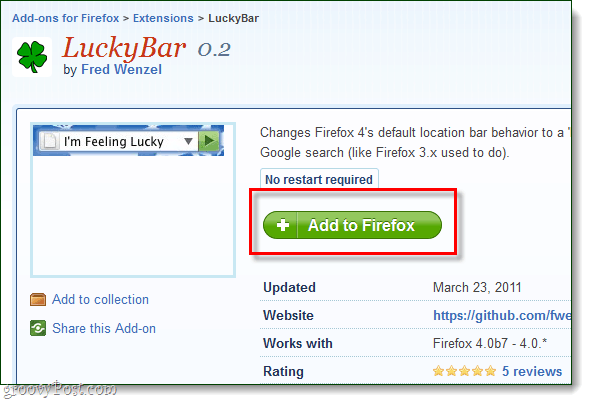
Pasul 2
Va apărea o casetă de dialog mică, așteptați ca cronometrul de instalare să ajungă la 0 și apoi Clic Instalare.
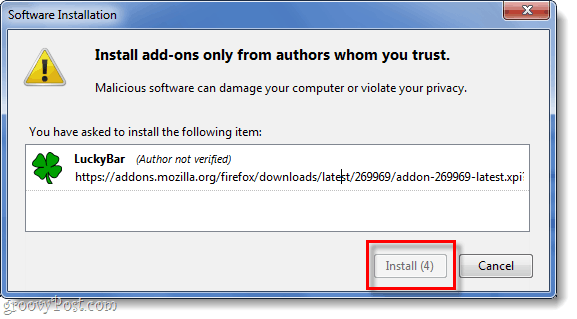
Cum puteți modifica Firefox Config pentru a activa „Mă simt norocos”
</ P>Pasul 1
Tip about: config în bara de adrese. Va apărea doar fereastra de avertizare „Aceasta vă poate anula mandatul!” Clic Voi fi atent, promit!
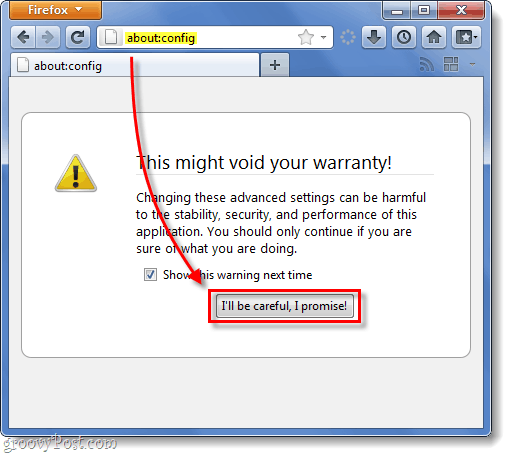
Pasul 2
Pe Filtru linia, Tip în keyword.url pentru a arăta preferința pe care o căutăm.
În lista de mai jos, Click dreapta keyword.URL și Selectați Modify.
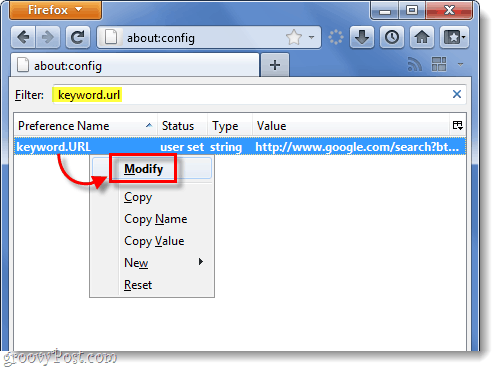
Pasul 3
Ștergeți conținutul vechi al casetei de text, iar acum îl vom insera în noul afișat mai jos:
- Hibrid mă simt norocos (asta folosește pluginul LuckyBar)
Această adresă URL va afișa rezultatele căutării după cuvinte cheie. Asta înseamnă că dacă tu Tip în „Amazon Fresh,“ te va duce pe amazonfresh.com. Dar, dacă tastați ceva prea vag, vă va duce în schimb la o pagină cu rezultatele căutării Google.
http://www.google.com/search?ie=utf-8&oe=utf-8&rls=org.mozilla:en-US:official&client=firefox-a&sourceid=navclient&gfns=1&q=
- Mă simt norocoasă
Această adresă URL vă va duce la rezultatul „Mă simt norocos” indiferent de acuratețe. Este la fel ca să fii dus pe site-ul web care se află în partea de sus a rezultatelor căutării Google atunci când efectuezi un serial normal.
http://www.google.com/search?btnI=I%27m+Feeling+Lucky&ie=utf-8&oe=utf-8&q=
După ce ați introdus noua adresă URL, Clic O.K.
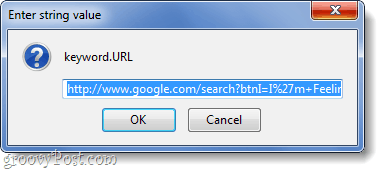
Terminat!
Acum ai readus vechiul Firefox 3.Căutare în stilul 6 „Mă simt norocoasă” în bara de adrese Firefox. Modificările ar trebui să aibă loc imediat dacă ați folosit fișierul Config sau plugin; nu va trebui deloc să reporniți Firefox. Dacă vreți vreodată să vă întoarceți sau să personalizați furnizorul de căutare pe care îl folosește bara de adrese, consultați instrucțiunile pentru aici.
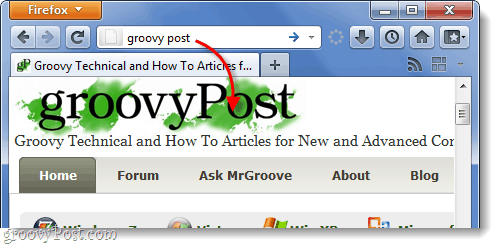










Lasa un comentariu